Steuern Sie ein Licht mit TalkBack auf Arduino
Dieses Beispiel zeigt, wie Befehle aus einer ThingSpeak ™ TalkBack-Warteschlange abgerufen und zum Ändern des Status der integrierten LED verwendet werden.
Verwenden Sie TalkBack, wenn Ihre Anwendung eine Maschine umfasst, die Sie nur ausführen möchten, wenn sich ein Befehl in der Warteschlange befindet.
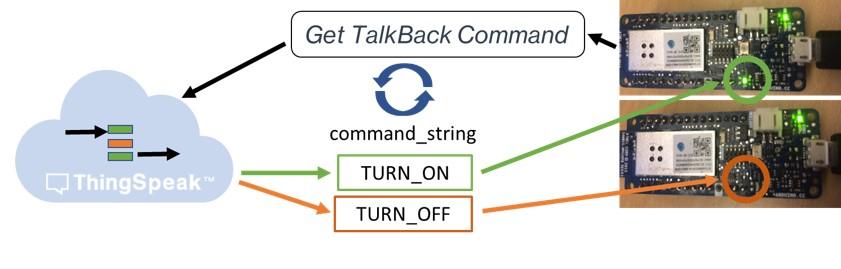
In diesem Beispiel schreiben Sie TURN_ON oder TURN_OFF in eine TalkBack-Warteschlange und das Gerät ändert den Status der integrierten LED entsprechend dem Befehl. Verwenden Sie die ThingSpeak TalkBack-App, um Befehle für Ihr Gerät zu speichern. Sie können die Weboberfläche oder HTTP-Befehle verwenden, um Gerätebefehle in eine Liste zu schreiben. Sie können bis zu 8000 Befehle in der Liste speichern. Jedes Mal, wenn das Gerät die Befehlsliste liest, liest es einen einzelnen Befehl und entfernt den neuesten Befehl aus der Liste.

Unterstützte Hardware
Arduino UNO oder ähnliches mit Wi-Fi-Modul oder Wi-Fi-Konnektivität
MKR1000
Voraussetzungen
Richten Sie ein TalkBack ein, um dieses Beispiel auszuführen. Gehen Sie zu Apps > TalkBacks und wählen Sie Neues TalkBack. Fügen Sie dann Befehle zur Warteschlange hinzu.
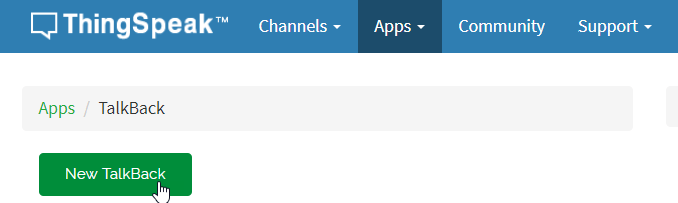
Befehle zur TalkBack-Warteschlange hinzufügen
Sie können einer TalkBack-Warteschlange auf zwei Arten Befehle hinzufügen.
Verwenden Sie die ThingSpeak TalkBack-Weboberfläche, um Befehle zur TalkBack-Warteschlange hinzuzufügen. Sie können TalkBack so konfigurieren, dass es über bis zu 8000 Befehle verfügt.
Verwenden Sie die ThingSpeak-API. Sie können eine HTTP-POST-Anforderung verwenden, um der Warteschlange einen Befehl hinzuzufügen. Ersetzen Sie im folgenden POST
TALKBACK_ID,YOUR_TALKBACK_API_KEY,TALKBACK_COMMANDundPOSITION_NUMBERdurch die entsprechenden Werte aus Ihrem Kanal.
POST https://api.thingspeak.com/talkbacks/TALKBACK_ID/commands
api_key=YOUR_TALKBACK_API_KEY
command_string=TALKBACK_COMMAND
position=POSITION_NUMBER
Programmieren Sie Ihren Arduino
1) Laden Sie die neueste Arduino® IDE herunter.
2) Fügen Sie WiFi101 zum Bibliotheksmanager hinzu, falls es dort noch nicht vorhanden ist.
a) Wählen Sie Skizze > Bibliothek einschließen > Bibliotheken verwalten. Suchen Sie nach WiFi101.
b) Wählen Sie die Bibliothek WiFi101 aus und klicken Sie auf Installieren.
3) Fügen Sie der Skizze die Bibliothek WiFi101 hinzu.
a) Wählen Sie Skizze > Bibliothek einschließen > Bibliotheken verwalten.
b) Wählen Sie WiFi101 aus, um es Ihrer Skizze hinzuzufügen.
4) Fügen Sie der Skizze die Bibliothek SPI hinzu.
a) Wählen Sie Skizze > Bibliothek einschließen > Bibliotheken verwalten.
b) Wählen Sie SPI aus, um es Ihrer Skizze hinzuzufügen.
5) Wählen Sie im Menü Tools den entsprechenden Port und die entsprechende Karte in der Arduino IDE aus.
6) Fügen Sie den Code in die Arduino IDE ein. Fügen Sie Ihre WLAN-Netzwerkinformationen, Ihren TalkBack-API-Schlüssel und Ihre TalkBack-Nummer hinzu.
7) Programmieren Sie das Gerät und beobachten Sie dann den seriellen Monitor und die LED, um Änderungen zu erkennen, wenn Befehle ausgeführt werden. Jedes Mal, wenn ein Befehl ausgeführt wird, wird er aus der Liste entfernt. Sie müssen der Liste weitere Befehle hinzufügen, nachdem diese verbraucht wurden.
Code
1) Beginnen Sie mit der Einbindung der entsprechenden Bibliotheken und der Definition von Variablen.
/*
FetchCommandFromTalkBack
Description: Checks a TalkBack queue every 60 seconds and set the state of the built-in LED according
to the latest command fetched. Turn the LED on and off by using the commands TURN_ON and TURN_OFF.
The TalkBack documentation can be found at: https://www.mathworks.com/help/thingspeak/talkback-app.html.
Hardware: Arduino WiFi Shield 101 or MKR
Notes:
- Requires WiFi101 library. Use the WiFi101 library version 0.13.0 or older. WiFi101 library versions 0.14.0 and newer have a bug
that prevents the ThingSpeak library from working properly.
- Make sure the WiFi Shield 101 has updated firmware. Find instructions at https://www.arduino.cc/en/Tutorial/FirmwareUpdater.
Copyright 2018, The MathWorks, Inc.
*/
#include <SPI.h> // Required for shield communication
#include <WiFi.h>
char ssid[] = <enter your SSID>; // your network SSID (name)
char pass[] = <enter your password>; // your network password
WiFiClient client;
unsigned long myTalkBackID = <enter your TalkBack ID;
const char * myTalkBackKey = <enter your TalkBack API key>;
2) Initialisieren Sie in der Funktion setup die LED und starten Sie den seriellen Monitor.
void setup() {
pinMode(LED_BUILTIN, OUTPUT); // Set up LED
Serial.begin(115200); // Initialize serial
}
3) Beginnen Sie in der Hauptschleife mit dem Aufbau einer Verbindung zum lokalen WLAN-Netzwerk. Erstellen Sie die POST-Nachricht mit den richtigen Parametern. Senden Sie die POST-Anfrage, überprüfen Sie das Ergebnis und suchen Sie nach einem TalkBack-Befehl. Warten Sie 60 Sekunden und überprüfen Sie die Warteschlange erneut.
void loop() {
// Connect or reconnect to Wi-Fi
if(WiFi.status() != WL_CONNECTED){
Serial.print("Attempting to connect to SSID: ");
Serial.println(String(ssid));
while(WiFi.status() != WL_CONNECTED){
WiFi.begin(ssid, pass);
Serial.print(".");
delay(5000);
}
Serial.println("\nConnected.");
}
// Create the TalkBack URI
String tbURI = String("/talkbacks/") + String(myTalkBackID) + String("/commands/execute");
// Create the message body for the POST out of the values
String postMessage = String("api_key=") + String(myTalkBackKey);
// Make a string for any commands in the queue
String newCommand = String();
// Make the POST to ThingSpeak
int x = httpPOST(tbURI, postMessage, newCommand);
client.stop();
// Check the result
if(x == 200){
Serial.println("checking queue...");
// check for a command returned from TalkBack
if(newCommand.length() != 0){
Serial.print(" Latest command from queue: ");
Serial.println(newCommand);
if(newCommand == "TURN_ON"){
digitalWrite(LED_BUILTIN, HIGH);
}
if(newCommand == "TURN_OFF"){
digitalWrite(LED_BUILTIN, LOW);
}
}
else{
Serial.println(" Nothing new.");
}
}
else{
Serial.println("Problem checking queue. HTTP error code " + String(x));
}
delay(60000); // Wait 60 seconds to check queue again
}
4) Verwenden Sie die Funktion httpPOST, um den nächsten TalkBack-Befehl zu lesen.
// General function to POST to ThingSpeak
int httpPOST(String uri, String postMessage, String &response){
bool connectSuccess = false;
connectSuccess = client.connect("api.thingspeak.com",80);
if(!connectSuccess){
return -301;
}
postMessage += "&headers=false";
String Headers = String("POST ") + uri + String(" HTTP/1.1\r\n") +
String("Host: api.thingspeak.com\r\n") +
String("Content-Type: application/x-www-form-urlencoded\r\n") +
String("Connection: close\r\n") +
String("Content-Length: ") + String(postMessage.length()) +
String("\r\n\r\n");
client.print(Headers);
client.print(postMessage);
long startWaitForResponseAt = millis();
while(client.available() == 0 && millis() - startWaitForResponseAt < 5000){
delay(100);
}
if(client.available() == 0){
return -304; // Didn't get server response in time
}
if(!client.find(const_cast<char *>("HTTP/1.1"))){
return -303; // Couldn't parse response (didn't find HTTP/1.1)
}
int status = client.parseInt();
if(status != 200){
return status;
}
if(!client.find(const_cast<char *>("\n\r\n"))){
return -303;
}
String tempString = String(client.readString());
response = tempString;
return status;
}